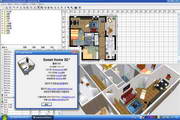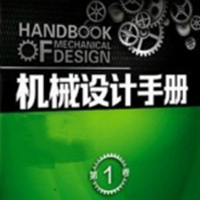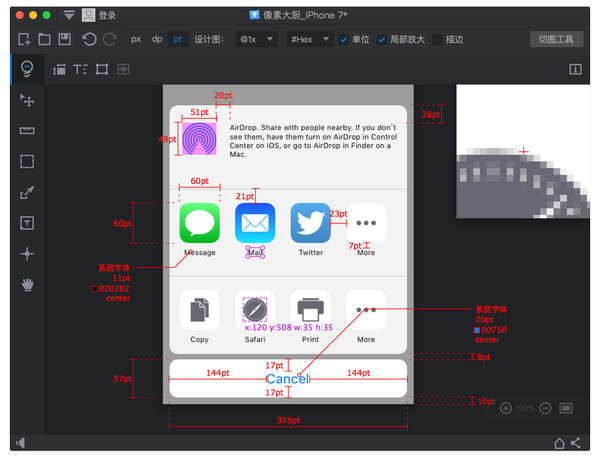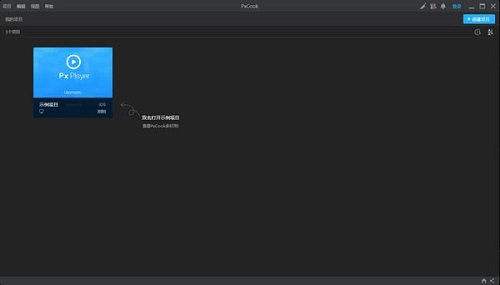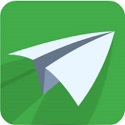pxcook官方版是款针对UI设计师定制的辅助工具。pxcook像素大师不仅可以有效解决作图过程中的透明图、尺寸、标尺等问题,还支持PSD文件的文字、颜色,距离自动智能识别等功能。pxcook可以让设计师专注于设计本质,不再为标注切图而烦恼。华军软件宝库提供pxcook软件的下载服务,下载pxcook像素大师软件其他版本,请到华军软件宝库!
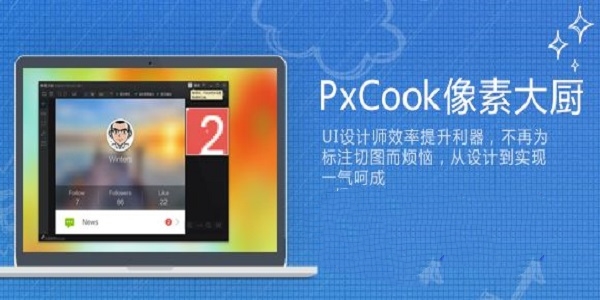
pxcook功能介绍
1、云协作 & 本地项目任选
与团队一起同步最新设计稿, 协作更高效。
将设计上传到PxCook云或保存为本地文件, 满足全部需求。
2、自动手动随意切, 既精准又快捷
只需点击拖拽, 即可轻松获得间距尺寸, 字体, 阴影圆角等所有信息。
PNG, JPG也能手动测量。支持标注单位:PX , PT , DP/SP , REM。
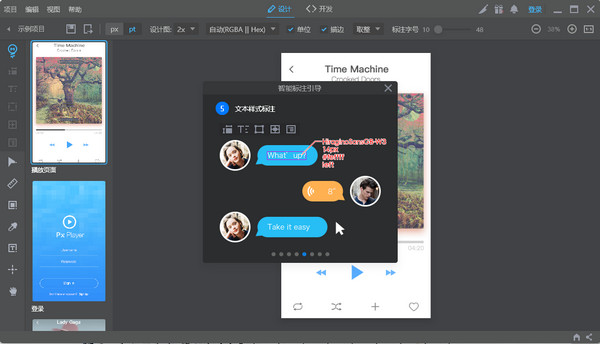
3、提高前端开发效率
直接生成可执行样式代码
热门语言全部支持:CSS, XML, Objective-C, Swift, ReactNative持续更新中
4、支持 Win/Mac, 支持 PS/Sketch / XD
让设计师随心所欲无论你用 Windows, 还是 Mac OS 。
无论你用 Photoshop, Sketch 还是 Adobe XD 设计,在本地项目和云协作项目中, PxCook像素大厨统统都支持
pxcook软件特色
1、Dp&Px单位随心转
专为移动UI设计师贴心设计从此再也不用算来算去,节省时间提高效率,和数学题说拜拜
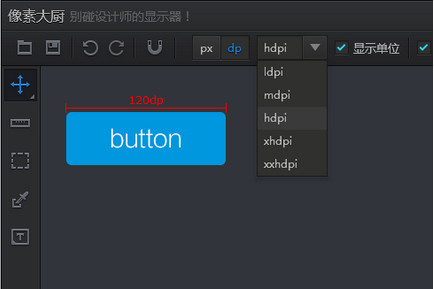
2、颜色透明度自动换算
十进制、十六进制傻傻分不清楚点击菜单自动换算,计算器是神马?再也不需要啦
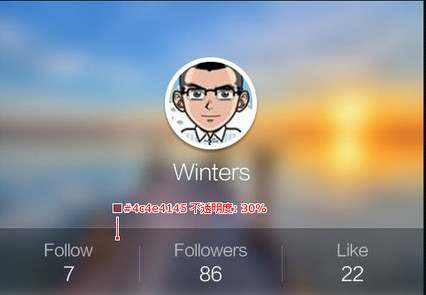
3、标尺数字随便改
想偷懒?没问题!所有标尺数字都可手动设定,想写多少写多少~轻松简单,无需担心
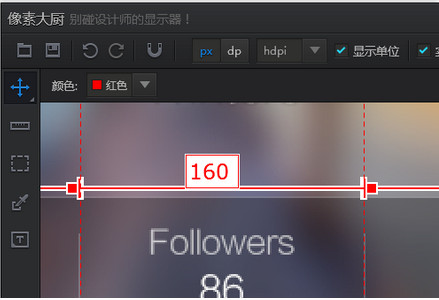
4、标注切图两不误
标注、切图PxCook全搞定,一站式服务就在这里,只需轻轻点击切换按钮即可搞定
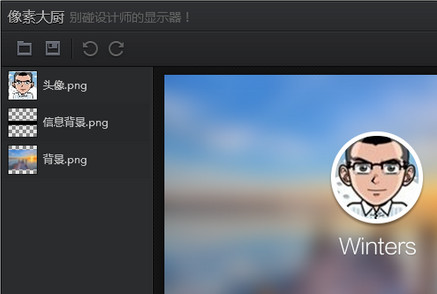
pxcook安装步骤
1、在华军软件宝库将pxcook下载下来,并解压到当前文件夹中,点击其中的Grid++Report6.5.exe应用程序,进入许可协议界面,仔细阅读后,我们点击下一步。
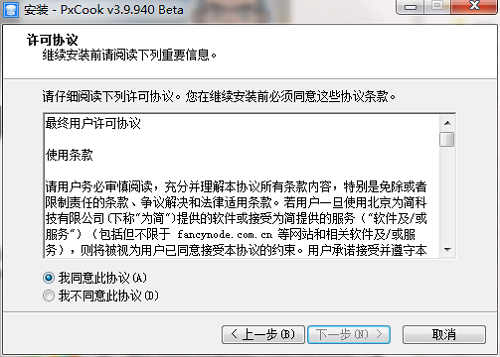
2、选择软件安装位置界面,华军小编建议用户们安装在D盘中,选择好安装位置点击下一步。
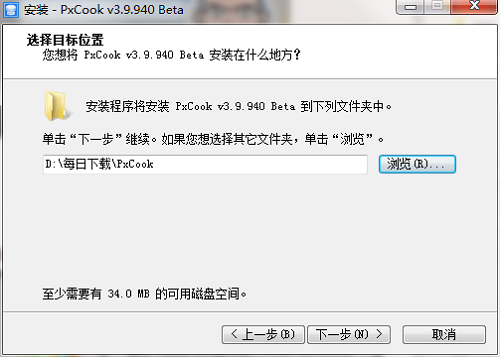
3、pxcook安装结束,点击完成即可。
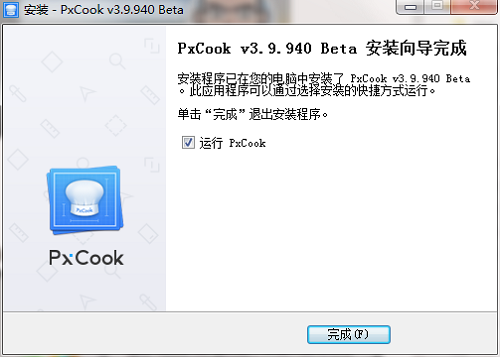
pxcook使用方法
Pxcook如何使用工具
我们打开软件,观察菜单栏界面。
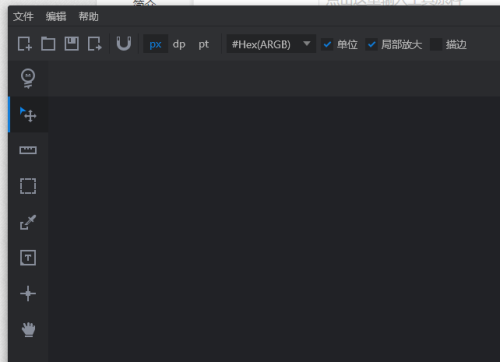
这些工具鼠标移动上去就会有对应的名字出现。
其中常用的是这个智能标注。能对文字、距离、颜色以及其他信息进行标注的智能工具。

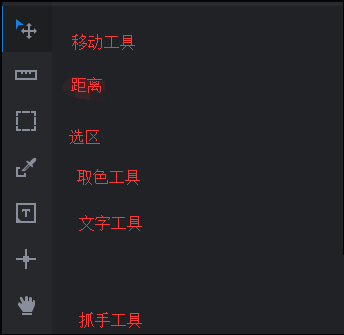
然后我们打开一个文件。
打开前可以看到操作区域有提示你可以打开的文件类型。
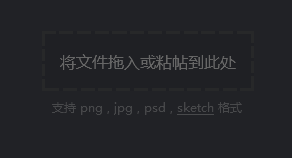
打开文件后,发现多了一个放大镜一样的东西。
这是避免你标注的时候有偏差。十分人性化的设计了。
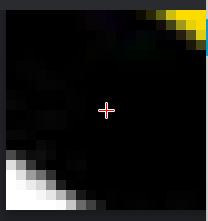
同时右上角有个感叹号。点开来看,是教你用工具的详细动图。
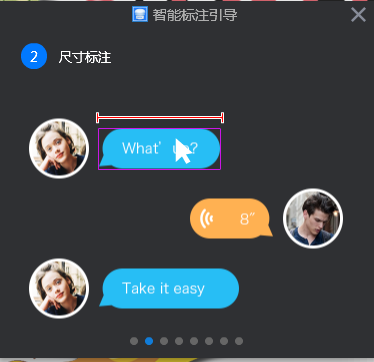
最后回到这个图片。鼠标一hover上去,它就已经很灵活地出现尺寸了。
pxcook常见问题
问:Pxcook是否需要Photoshop?
答:PxCook软件本身并不需要Photoshop。在PxCook内部变可以将Psd渲染出来。但是您可能需要利用Photshop来按照规范命名图层,和规定切图尺寸等工作。当然,您也可以把这项工作交给专门的设计师来负责
问:Pxcook是所有的psd都可以被完整渲染么?
答:PxCook内置的psd渲染引擎可以将除图层特效,图层叠加效果和遮罩以外的其他元素以位图的形式渲染出来。在遇到上述支持不佳的情况,我们推荐您将一个或多个图层进行转化为智能对象,这样做也是一种良好的习惯,同时可以帮助您加快在使用Photoshop设计时的psd预览速度。我们力求将psd进行完美的渲染,但是不排除会有渲染失败的情况。我们会不定期的优化我们的渲染引擎
问:如何卸载Pxcook?
答:方法一:安装并打开电脑管家软件,选择进入软件管理选项,点击卸载选项,在列表中找到Pxcook,点击卸载即可
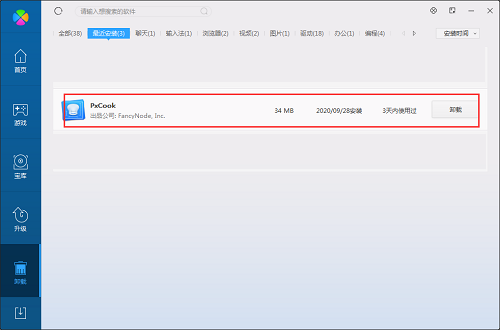
方法二:安装并打开360软件管家,在卸载选项的列表中找到Pxcook,点击卸载即可
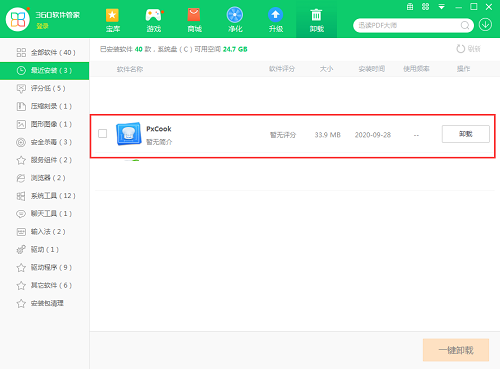
同类软件对比
Cutterman(ps切图插件)官方版是一款好用的ps切图插件,支持自定义分割图片尺寸数量等功能,支持各种各样的图片尺寸、格式、形态输出,容易上手,操作简单,有需要的赶快下载吧!
切图工具是一款相当实用的专业化图像分割工具,切图工具最新版功能强悍,能够帮助用户轻松地将一张图切割成九张图,让您快速一键把图片切割成九宫格形式,并且切图工具为绿色免安装软件,解压即可使用,软件操作简便,还支持以数字命名,方便排列。
pxcook更新日志
增加:协作项目中,增加切换设备类型的支持。
优化优化:修改项目名按钮交互方式优化。
优化:协作项目中,单位切换仅展现最常用的单位,其他单位合并到更多选项中。
优化:协作项目中,对于单位切换和语言切换中的更多做出引导提示。
优化:项目列表的右侧属性栏中,优化过长项目名的显示。
华军小编推荐:
pxcook像素大师不仅可以有效解决作图过程中的透明图、尺寸、标尺等问题,还支持PSD文件的文字、颜色,距离自动智能识别等功能。有需要的用户可以在{zhandian}下载使用,保准你满意。